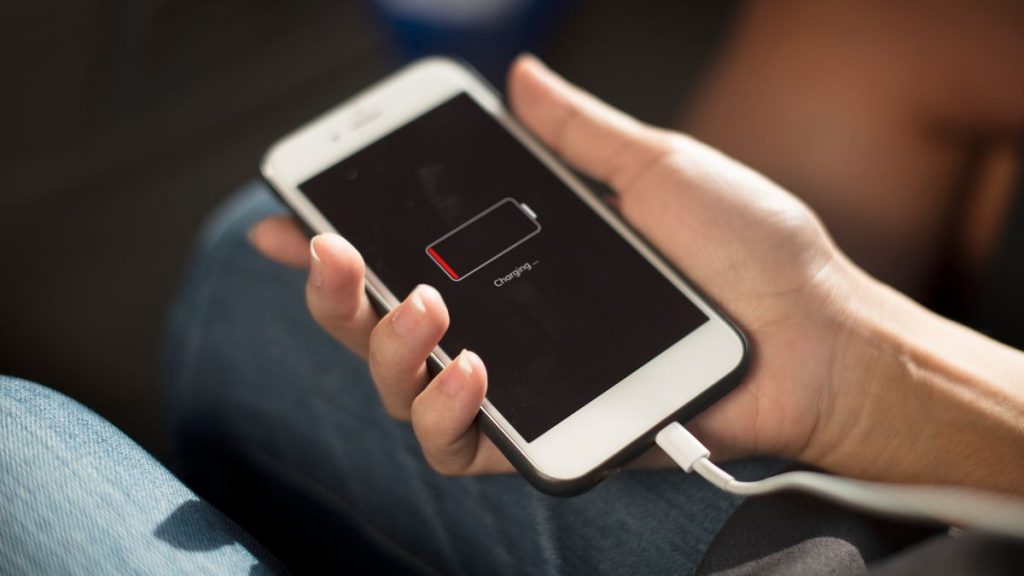Wenn es eine App gibt, die wir trotz allem jeden Tag öffnen und nutzen, dann ist es WhatsApp, da sie zu unserer Art der Kommunikation mit der ganzen Welt geworden ist. Und das nicht nur mit Nachrichten, sondern auch mit Fotos, Videos, Audiodateien und vielen anderen Formaten.

Bei täglicher Nutzung sammelt diese App (wie viele andere auch) temporäre Daten an, die mit der Zeit die Leistung des Geräts beeinträchtigen und viel Speicherplatz beanspruchen können. Dieses Phänomen ist auf der Meta-Plattform aufgrund der großen Menge an ausgetauschten Multimedia-Dateien besonders auffällig und wird als Cache-Speicher bezeichnet.
Was ist der WhatsApp-Cache?
Der Cache ist eine Art temporärer Speicher, den die App verwendet, um Informationen zu speichern, die ihrer Meinung nach in naher Zukunft benötigt werden könnten. Dazu gehören Miniaturansichten von Fotos und Videos, teilweise heruntergeladene Dateien und andere Daten, die WhatsApp helfen, schneller zu laden und effizienter zu arbeiten. Wenn Sie beispielsweise einen Chat öffnen, werden aktuelle Bilder fast sofort angezeigt, da bereits eine Kopie mit niedriger Auflösung (Cache) gespeichert ist.
Obwohl seine Funktion darin besteht, die Leistung zu verbessern, wird der Cache zu einem Problem, wenn er unkontrolliert anwächst und Speicherplatz mit veralteten oder unnötigen Informationen belegt, was zu einer Verlangsamung oder zu Fehlern in der Anwendung führen kann.

So löschen Sie den WhatsApp-Cache (ohne Ihre Chats zu verlieren)
Das Löschen des Caches ist ein sicherer Vorgang, bei dem Ihre permanenten Chats, Fotos, Videos oder Dokumente nicht gelöscht werden. Es werden nur temporäre Dateien gelöscht.
Auf Android-Geräten:
- Öffnen Sie die App Einstellungen auf Ihrem Telefon.
- Suchen Sie den Abschnitt Apps (oder App-Manager).
- Suchen Sie WhatsApp in der Liste und wählen Sie es aus.
- Tippen Sie auf Speicher und Cache (oder einfach „Speicher”).
- Wählen Sie die Option Cache löschen. Verwechseln Sie diese Option nicht mit „Daten löschen” oder „Speicher löschen”, da dies zum Löschen Ihrer Chats führt.
Auf iPhone-Geräten (iOS):
Im Gegensatz zu Android erlaubt iOS nicht, den Cache einer App direkt zu löschen. Es gibt jedoch zwei alternative Möglichkeiten, um den entsprechenden Speicherplatz freizugeben:
Verwalten des Medienspeichers in WhatsApp:
- Gehen Sie in WhatsApp zu Einstellungen.
- Tippen Sie auf „Speicher und Daten“ und dann auf „Speicher verwalten“.
- Hier können Sie große Dateien oder Dateien, die mehrfach weitergeleitet wurden, anzeigen und löschen sowie Mediendateien aus bestimmten Chats löschen.
Es gibt noch eine weitere, wenn auch radikalere Möglichkeit, nämlich das Löschen und erneute Installieren der WhatsApp-App, da dadurch die App und ihr Cache gelöscht werden. Es ist jedoch wichtig, zunächst eine Sicherungskopie zu erstellen, damit Sie Ihre Unterhaltungen nicht verlieren.